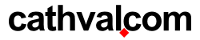最近は MSYS2 + MINGW で FFmpeg をビルドしているので改めて記事にしてみる。
(FFmpeg5.1.1で動作を確認しました。)
MSYS2の準備
MSYSとの違いはネット上に情報が溢れているので割愛。
個人的には pacman でパッケージ管理ができて楽な反面、己の知識不足が原因で依存関係にハマることも多い。という印象。
MSYS2のダウンロード
まずはWindows側での作業。下のサイトからダウンロードしてくる。
MSYS2 – Browse /Base at SourceForge.net
32ビットOSならi686。64ビットOSならどちらでも可。
今回は64ビット版をポータブル環境で使いたいので
・msys2-base-x86_64-xxxxxxxx.tar.xz
を採用。
32ビット版なら
・msys2-base-i686-xxxxxxxx.tar.xz
を使い、以降の「msys64」の部分を「msys32」に置き換える。
続きを読む